win7旗舰版32位游戏乱码怎么办 win7旗舰版玩游戏出现乱码解决教程
更新时间:2021-09-24 15:46:49作者:huige
想必大家在休闲的时候,经常会在电脑中玩各种好玩的游戏,但是近日有win7旗舰版32位系统用户在玩游戏的时候,出现了乱码的情况,不知道该怎么办,其实不用担心,接下来就给大家讲解一下win7旗舰版玩游戏出现乱码解决教程,大家可以一起来看看吧。
解决方法如下:
方法一、
1、从网上下载安装文件,双击开始安装applocale这个程序必须要安装之后,才可以使用;
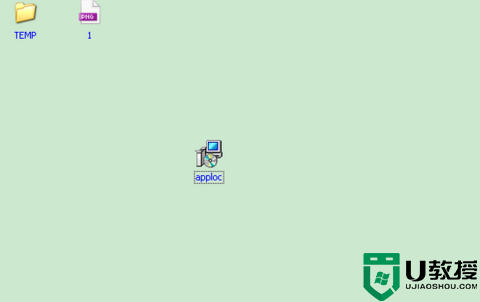
2、点下一步,选择接受,下一步。在安装过程中,必须选择可以进行下一步的选项。一直到安装完成,点关闭按钮;
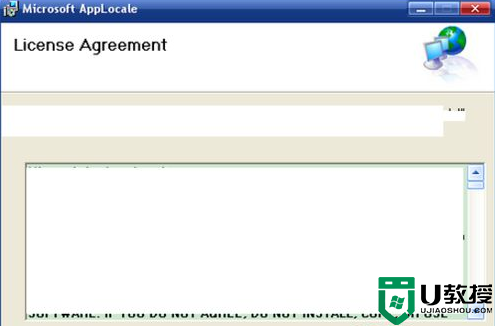
3、从开始菜单中选择applocale程序,打开它。下一步,点“浏览”选择游戏所在的目录,选中可执行文件,就是彩色图标的那个,点“打开”,下一步;

4、在“检测语言”窗口中,选择繁体。有些游戏选择简体会出错,但选择繁体就不会出现问题;
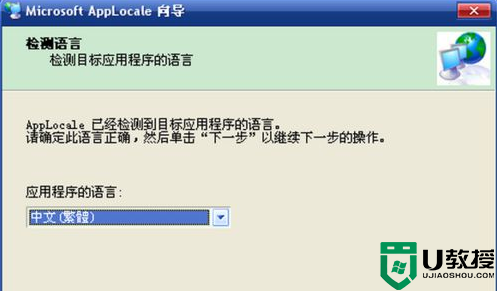
5、选中创建快捷方式前面的选项,点完成。在applocale启动菜单中就会创建这个游戏的快捷方式,在下次启动时就不需要设置了。
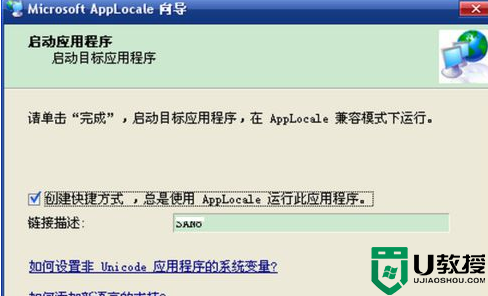
6、进入游戏后,虽然是繁体的,但是可以看懂内容了。

解决方法2:
1、化繁为简是绿色版软件。选择游戏文件后,点“化繁为简”启动游戏;
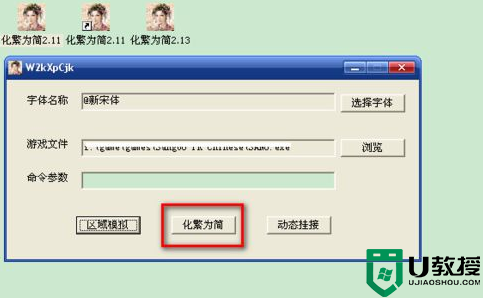
2、进入游戏后,显示的内容与正常的中文版一样。

上述给大家讲解的就是win7旗舰版32位游戏乱码的详细解决方法,遇到相同情况的话,不妨可以学习上面的方法来进行解决看看吧。
win7旗舰版32位游戏乱码怎么办 win7旗舰版玩游戏出现乱码解决教程相关教程
- win7旗舰版出现乱码怎么回事 win7旗舰版系统乱码了的修复步骤
- win7激活密钥旗舰版64位2022 win7永久激活码64位旗舰版神key
- win7桌面字体出现乱码怎么办 win7窗口出现文字乱码怎么解决
- win7桌面字体出现乱码怎么办 win7窗口出现文字乱码怎么解决
- win7桌面字体出现乱码怎么办 win7窗口出现文字乱码怎么解决
- windows7旗舰版开机密码忘记怎么办 win7旗舰版系统忘记开机密码的解决教程
- win7安装程序乱码怎么解决 win7安装软件出现乱码怎么解决
- win732位旗舰版激活密钥免费没过期2022 win7旗舰版32位永久激活密钥码序列号
- win7旗舰版64位如何连投影 win7旗舰版连接投影仪的教程
- win7乱码解决方法 win7系统出现乱码怎么办
- Win11怎么用U盘安装 Win11系统U盘安装教程
- Win10如何删除登录账号 Win10删除登录账号的方法
- win7系统分区教程
- win7共享打印机用户名和密码每次都要输入怎么办
- Win7连接不上网络错误代码651
- Win7防火墙提示“错误3:系统找不到指定路径”的解决措施
热门推荐
win7系统教程推荐
- 1 win7电脑定时开机怎么设置 win7系统设置定时开机方法
- 2 win7玩魔兽争霸3提示内存不足解决方法
- 3 最新可用的win7专业版激活码 win7专业版永久激活码合集2022
- 4 星际争霸win7全屏设置方法 星际争霸如何全屏win7
- 5 星际争霸win7打不开怎么回事 win7星际争霸无法启动如何处理
- 6 win7电脑截屏的快捷键是什么 win7电脑怎样截屏快捷键
- 7 win7怎么更改屏幕亮度 win7改屏幕亮度设置方法
- 8 win7管理员账户被停用怎么办 win7管理员账户被停用如何解决
- 9 win7如何清理c盘空间不影响系统 win7怎么清理c盘空间而不影响正常使用
- 10 win7显示内存不足怎么解决 win7经常显示内存不足怎么办

